Yhteistyö Microsoft Teamsissa
Jos haluat nopean pääsyn sovelluksiin, asiakirjoihin ja tiedostoihin, Microsoft Teams auttaa sinua pitämään kaiken lajiteltuna ja järjestettynä samassa paikassa. Lisää välilehtiä eniten käyttämillesi työkaluille ja tärkeimmille tiedostoille, tee asiakirjoissa yhteistyötä reaaliaikaisesti ja tallenna ja jaa tiedostoja helposti Teamsin SharePoint-integroinnin avulla.
Lisää työkaluja välilehtien avulla

-
Valitse

-
Valitse haluamasi välilehtityyppi.
-
Kirjoita nimi ja valitse työtila.
-
Valitse Lähetä tätä välilehteä koskeva viesti kanavalle.
-
Valitse Tallenna.
Haluatko vielä enemmän?
Suunnitelman lisääminen

-
Valitse tiimin kanavalla Lisää välilehti +.
-
Valitse Lisää välilehti -valintaikkunassa Planner.
-
Toimi Planner-valintaikkunassa seuraavasti:
-
Jos haluat luoda uuden Planner-suunnitelman ja lisätä sen välilehdeksi tälle kanavalle, valitse Luo uusi suunnitelma.
-
Jos haluat valita olemassa olevan Planner-suunnitelman ja lisätä sen välilehdeksi tälle kanavalle, valitse Käytä aiemmin luotua suunnitelmaa.
-
-
Valitse, julkaistaanko kanavalle tietoja välilehdestä, ja valitse sitten Tallenna.
Haluatko lisätietoja?
Tiedoston työstäminen yhdessä

-
Valitse ryhmän keskustelussa tai Tiedostot-välilehdessä Lisää vaihtoehtoja

-
Valitse haluatko muokata tiedostoa Teamsissa, työpöydällä vai verkossa.
-
Valitsemalla Aloita keskustelu voit lisätä tiedostoa koskevan viestin.
-
Kirjoita viestisi tai @mainitse käyttäjä, ja valitse Lähetä.
Haluatko vielä enemmän?
Yhdistäminen SharePointin avulla
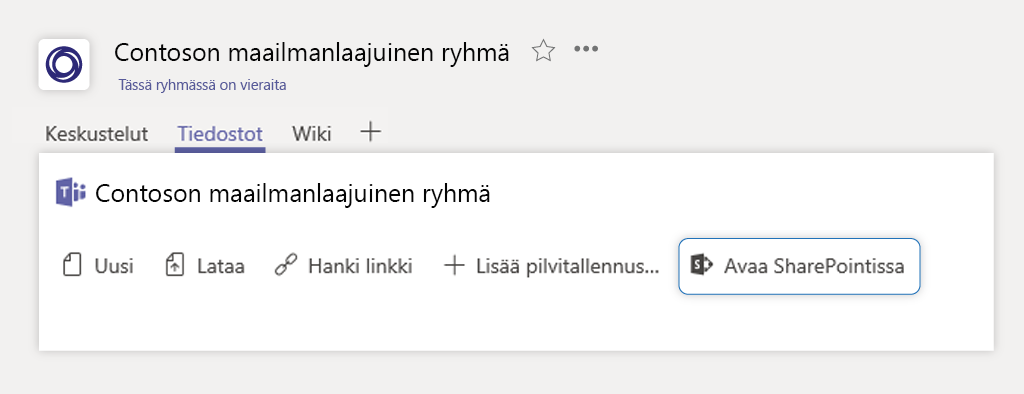
Kun luot ryhmän Teamsissa, saat automaattisesti SharePoint-sivuston.
Teamsin SharePoint-integroinnin avulla tiedostojen jakaminen ja tallentaminen sekä yhteistyö on helppoa.
Käytä Teamsia keskeneräisen sisällön yhteiskäyttöön ja SharePointia sisällön ja tiedostojen tarkasteluun.
Haluatko lisätietoja?
Microsoft Teamsin käyttäminen Surface Hubissa

Tutustu seuraavaan kolmeen eri tapaan, miten voit käyttää Microsoft Teamsia ja tehdä yhteistyötä Surface Hubissa:
-
Käynnistä ad hoc -kokous valitsemalla tervetulonäytöllä Soita.
-
Varaa Surface Hub kokouksen osanottajaksi, kun olet ajastamassa kokousta.
-
Surface Hubin lisääminen aiemmin luotuun kokoukseen.
Voit tehdä kokouksesta juuri omanlaisesi. Voit esimerkiksi hypätä suoraan Microsoft Whiteboardiin luonnostelemaan ideoitasi tai avata viimeisimmät tiedostot suurella näytöllä ja saada välitöntä palautetta tiimiltäsi.
Haluatko lisätietoja?










